在日常生活中,我们经常会遇到手机无法连接Wi-Fi的问题,尤其是在使用iPhone XS Max时,有时候我们会发现无线连接手机时出现了一些反应不佳的情况。这种情况给我们的生活带来了一定的不便,因此我们迫切需要找到解决方法。在本文中将为大家介绍一些解决iPhone XS Max无法连接Wi-Fi的有效方法,帮助大家摆脱这一困扰,使手机能够正常连接Wi-Fi,畅享高速网络。
iPhone XS Max Wi-Fi 连接问题解决方法
通常情况下,连接 Wi-Fi 的形式分为两种,一种是点击 Wi-Fi 之后直接弹框,输入密码即可连接;另外一种则是需要前往指定页面进行认证。
后一种我们经常可以在商场、酒店、餐厅等地方遇到,很多用户可能发现。自己在使用这一种方式连接Wi-Fi 时,页面根本无法跳转,导致不能成功连接 Wi-Fi。
遇到这个问题,请大家按如下方法进行操作:
1.点击需要连接的 Wi-Fi 后面的蓝色感叹号,在页面中打开【自动加入】。
2.修改 iPhone 中的设置:
在 iPhone 【设置】-【Safari 浏览器】中,暂时关闭“阻止弹出式窗口”。重新尝试连接 Wi-Fi,打开页面即可。
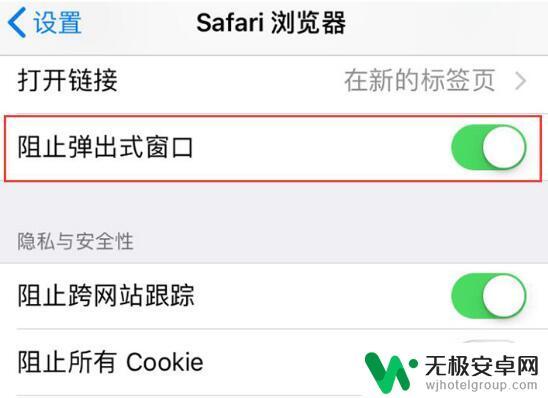
由于在 iOS 12 以及更新系统中默认开启了这项功能,因此使用 iPhone XS 系列的用户可能会遇到这个问题。
此外,您也可以直接尝试在 Safari 浏览器中打开百度页面,看看是否能够跳转到连接 Wi-Fi 的页面。

若是仍然无法成功连接 Wi-Fi ,您可以参考如下信息:
-确保在 Wi-Fi 覆盖范围内,如果需要输入密码,请检查密码是否正确。
-重启手机,如果您设备中下载了其它浏览器,您可以使用这些浏览器打开 Wi-Fi 连接页面看看。
-尝试还原网络设置:依次打开 iPhone 【设置】-【通用】-【还原】,选择“还原网络设置”。这个操作还会还原 Wi-Fi 网络和密码、蜂窝移动网络设置以及您之前使用的 VPN 和 APN 设置。您需要重新连接 Wi-Fi 或输入密码。
-部分场所的网络存在限制,可能连接成功之后也无法正常浏览网页或网速较慢。但是如果您无法连接所有地方的 Wi-Fi 或无法上网,建议联系苹果官方售后获得帮助。
以上是关于无线连接手机没有反应的全部内容,如果您不了解,请按照以上方法进行操作,希望能够帮助到大家。











